
نحوه جابهجایی در سایت مودل، به تنظیمات مدیریتی، تم و نسخه مودل مورد استفاده وابسته است. در این مستند از آخرین نسخه مودل با تم Moove استفاده میشود.
با ورود به سیستم آموزشی مودل، بهطور پیشفرض به میز کاری هدایت میشوید. لازم به ذکر است، مدیر سایت هم میتواند صفحه پیشفرض را به صفحه اصلی سایت تغییر دهد. همچنین دسترسی به میز کاری از منوی راهبری و کاربری نیز امکانپذیر است. صفحه خانگی یا میز کاری شما از سه بخش مختلف تشکیل شده است. در قسمت سمت راست، منوی راهبری را مشاهده میکنید که با استفاده از آن میتوانید به قسمت های مختلف سایت دسترسی پیدا کنید. (شکل 3-2)
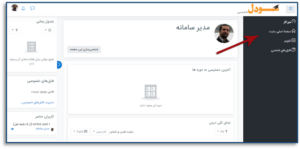
شما میتوانید برای بستن منوی راهبری و ایجاد فضای بیشتر روی صفحه، روی آیکون موجود در بالای صفحه، سمت راست، کلیک کنید. با کلیک مجدد روی این آیکون، منوی راهبری به حالت اولیه باز میگردد. (شکل 3-3)
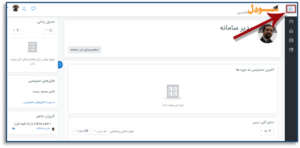
در سمت چپ صفحه، بلوکهای دیگری نظیر جدول زمانی، فایلهای خصوصی، کاربران حاضر، مدالهای اخیر، تقویم، رویدادهای نزدیک و … نمایش داده میشوند. اما همانطور که پیشتر نیز اشاره شد، با استفاده از امکان شخصیسازی در مودل، شما میتوانید بلوکها را جابهجا کرده و یا آنها را اضافه یا حذف کنید. (شکل 3-4)

علاوه بر منوی راهبری، شما میتوانید با استفاده از منوی کاربری موجود در بالای صفحه سمت چپ، نیز به میز کاری خود هدایت شوید. در منوی کاربری علاوه بر گزینه میز کار، مشخصات فردی، نمرات، پیغامها، تنظیمات و گزینه خروج از سایت نیز تعبیه شده است. (شکل 3-5)
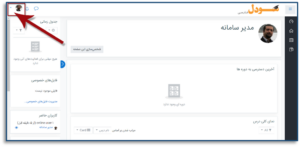
در قسمت میانی صفحه، درسها و دورههای آموزشی که در آنها ثبت نام کردهاید و همچنین یادآوریهایی که برای هر دوره و درس آموزشی برای شما وجود دارد و باید به آنها حتما توجه کنید نمایش داده میشود. (شکل 3-6)
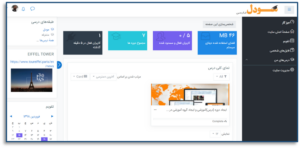
اما همانطور که قبلا نیز اشاره شد، امکان شخصیسازی و چینش میزکاری با توجه به سلیقه شما در مودل، فراهم است. به این منظور روی کلید “شخصیسازی این صفحه” کلیک کنید. (شکل 3-7)
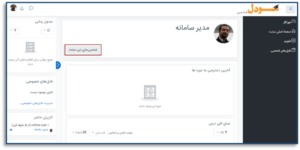
به این ترتیب امکان ویرایش و جابهجایی بلوکهای موجود در این صفحه برای شما فراهم میشود. برای جابهجایی ابتدا روی آیکون مربوط به هر بلوک، که میخواهید آن را جا بهجا کنید کلیک کرده و با استفاده از روش Drag & Drop، بلوک را کشیده و بهراحتی در بخش مورد نظر رها کنید. توجه داشته باشید که استفاده از روش Drag & Drop فقط زمانی امکانپذیر است که شما از ویرایشگر مودل به نام اَتو (atto) استفاده کنید.
امکان دیگری که در این صفحه برای شما در نظر گرفته شده است تغییر تعداد دورههایی است که میخواهید در صفحه اول مشاهده کنید به این منظور روی کلید کشویی مقابل گزینه “نمایش” کلیک کرده و تعداد مورد نظر را انتخاب کنید. (شکل 3-8)

همچنین امکان اضافه، تغییر یا حذف بلوکها نیز در این صفحه برای شما فراهم شده است. که در قسمت بعد به آن پرداخته خواهد شد.
پس از انجام شخصیسازی صفحه، اگر از اعمال تغییرات، منصرف شدهاید میتوانید روی کلید “بازگشت به حالت پیشفرض” کلیک کنید. در غیر اینصورت با کلیک روی گزینه “اتمام شخصیسازی”، تغییرات اعمال شده در صفحه ذخیره شده و صفحه با سلیقه شخصی شما نمایش داده میشود.(شکل 3-9)
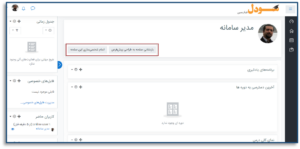
پلاگین ویدیو ابرآروان برای مودل به تازگی توسط تیم مودل فارسی در دسترس قرار گرفته است. این پلاگین به کاربران این امکان را میدهد که ویدیوها را به راحتی داخل پلتفرم ابرآروان آپلود کرده و سپس از طریق پلاگین ویدیو آروان در محیط مودل نمایش دهند.
ویژگیهای کلیدی پلاگین ویدیو آروان:
چرا از پلاگین ویدیو ابرآروان استفاده کنید؟ این پلاگین به شما این امکان را میدهد که به راحتی ویدیوهای آموزشی، سخنرانیها و محتوای تصویری را به اشتراک بگذارید، در حالی که از حفظ امنیت و جلوگیری از دانلود غیرمجاز اطمینان حاصل کنید. همچنین، تجربه پخش ویدیو به صورت بهینه و مطابق با سرعت اینترنت هر کاربر، آن را به ابزاری ضروری برای آموزش آنلاین تبدیل میکند.
تهیه پلاگین ویدیو ابرآروان: برای کسب اطلاعات بیشتر و تهیه پلاگین می توانید از طریق شماره های 02191002922 و 09122162541 با همکاران ما در تماس باشید.
ما مفتخریم که اعلام کنیم قالب اختصاصی مودل برای مجموعه گلرنگ ونچر طراحی و توسعه داده شده است. این قالب نه تنها با نیازهای خاص این مجموعه همخوانی دارد، بلکه تجربه کاربری جدیدی را برای کاربران این پلتفرم آموزشی به ارمغان میآورد. در ادامه به مزایای این قالب و ویژگیهای خاص آن خواهیم پرداخت.
هر سازمانی نیازهای منحصربهفرد خود را دارد و گلرنگ ونچر نیز از این قاعده مستثنی نیست. طراحی یک قالب اختصاصی برای مودل به این معناست که:
طراحی و توسعه قالب اختصاصی مودل برای گلرنگ ونچر یک گام مهم در جهت ارتقای تجربه یادگیری دیجیتال این مجموعه است. ما باور داریم که این قالب با ویژگیهای منحصر بهفرد خود میتواند نقش مهمی در پیشرفت آموزش آنلاین ایفا کند.
آیا شما نیز به دنبال طراحی قالب اختصاصی برای مودل خود هستید؟ با ما تماس بگیرید تا تجربهای متفاوت برای سازمانتان خلق کنیم!
در دنیای امروز که فناوری نقش بزرگی در زندگی ما دارد، مدارس نیز به دنبال راههایی برای بهبود فرایند آموزش و یادگیری هستند. مودل (Moodle) به عنوان یکی از بهترین پلتفرمهای مدیریت یادگیری (LMS) در جهان، راهکاری کارآمد و جامع برای مدارس ارائه میدهد. در این مقاله، به بررسی مزایای استفاده از مودل برای مدارس میپردازیم.
مودل به معلمان امکان میدهد تا دورههای آموزشی را به راحتی طراحی و مدیریت کنند. برخی از ویژگیهای کلیدی این بخش عبارتند از:
این ویژگیها به معلمان کمک میکند تا منابع آموزشی خود را به شیوهای ساختاریافته و جذاب ارائه دهند.
مودل ابزارهای متعددی برای تقویت ارتباط بین دانشآموزان و معلمان ارائه میدهد، از جمله:
این امکانات، ارتباطات درون مدرسهای را بهبود میبخشد و فضای آموزشی پویاتری ایجاد میکند.
با استفاده از مودل، مدارس میتوانند آموزش را فراتر از کلاس درس گسترش دهند. دانشآموزان میتوانند:
این انعطافپذیری باعث میشود که یادگیری برای دانشآموزان سادهتر و جذابتر باشد.
مودل ابزارهای قدرتمندی برای ارزیابی پیشرفت دانشآموزان در اختیار مدارس قرار میدهد:
این قابلیتها به معلمان کمک میکند تا پیشرفت دانشآموزان را به دقت پیگیری کنند.
استفاده از مودل به مدارس کمک میکند تا هزینههای مرتبط با چاپ مواد آموزشی، مدیریت دستی و زیرساختهای سنتی را کاهش دهند. به عنوان یک پلتفرم متنباز، مودل به مدارس این امکان را میدهد که بدون نیاز به خرید نرمافزارهای گرانقیمت، یک سیستم مدیریت یادگیری کارآمد داشته باشند.
مودل با ابزارهای هوش مصنوعی خود امکان شخصیسازی مسیرهای یادگیری را فراهم میکند. این قابلیت به معلمان اجازه میدهد تا براساس نیازهای فردی هر دانشآموز، برنامههای آموزشی متناسب طراحی کنند.
مودل یک اپلیکیشن موبایل کاربرپسند ارائه میدهد که به دانشآموزان و معلمان امکان دسترسی آسانتر به دورهها و فعالیتها را میدهد. این اپلیکیشن شامل قابلیتهای زیر است:
مودل با ارائه ابزارها و قابلیتهای متنوع، به مدارس کمک میکند تا فرآیند آموزش را بهبود بخشند و یادگیری را برای دانشآموزان جذابتر کنند. از مدیریت دورهها گرفته تا ارزیابی و امنیت، مودل یک راهحل جامع برای چالشهای آموزشی مدرن است.

تهران میدان انقلاب اسلامی خیابان منیری جاوید نبش ژاندارمری پلاک ۵۷ طبقه دوم
مشاهده مجوز
تمامی حقوق مادی و معنوی این سامانه متعلق به شرکت آراک فناوران برتر دانش میباشد.